Сервисно-ресурсная модель отображает зависимости между различными элементами ІТ-инфраструктуры и формируется на основе взаимосвязей между сервисами и конфигурационными единицами.
Как просмотреть сервисно-ресурсную модель
Сервисно-ресурсную модель можно открыть из разделов [Сервисы], [Конфигурации] и [Обращения].
В разделах [Сервисы] и [Конфигурации] она может быть вызвана двумя способами:
•по кнопке [Отобразить зависимости] после выбора записи в реестре;
•с помощью аналогичной кнопки в меню [Действия] на странице записи раздела.
Чтобы перейти к сервисно-ресурсной модели из раздела [Обращения] необходимо:
•Открыть страницу обращения.
•На вкладке [Информация по обращению] перейти к детали [Конфигурационные единицы].
•В меню кнопки  выбрать пункт [Отобразить зависимости].
выбрать пункт [Отобразить зависимости].
Как построить сервисно-ресурсную модель
Для построения сервисно-ресурсной модели необходимо для каждого сервиса и конфигурационной единицы указать все существующие связи с другими сервисами и конфигурационными единицами.
Чтобы добавить взаимосвязь:
1.Перейдите в раздел [Сервисы].
2.Откройте страницу сервиса, для которого необходимо указать связанные сервисы и конфигурационные единицы.
3.Перейдите на вкладку [Взаимосвязи].
4.На детали [Конфигурационные единицы] нажмите на кнопку [Добавить].
В результате на детали появится новая запись с пустыми полями.
5.В поле [Категория] выберите категорию взаимосвязи с конфигурационной единицей (Рис. 1).
Рис. 1 — Выбор категории взаимосвязи
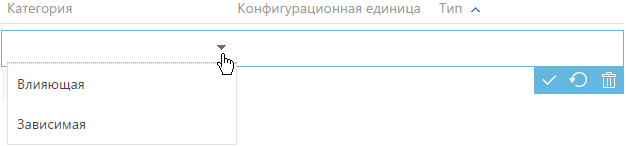
a.“Влияющая” — чтобы добавить конфигурационную единицу, которая влияет на предоставление текущего сервиса.
b.“Зависимая” — чтобы добавить конфигурационную единицу, от которой зависит предоставление текущего сервиса.
6.В поле [Конфигурационная единица] выберите из справочника конфигурационную единицу, которая связана с предоставлением текущего сервиса. Например, для предоставления сервиса “Доступ к WiFi” требуется конфигурационная единица “Маршрутизатор” (Рис. 2).
Рис. 2 — Выбор взаимосвязанной конфигурационной единицы
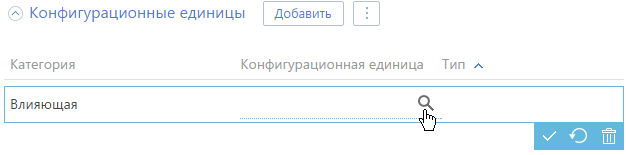
7.В поле [Тип] выберите краткое описание взаимосвязи между текущим сервисом и выбранной конфигурационной единице. Например, тип взаимосвязи между сервисом “Доступ к WiFi” и конфигурационной единицей “Маршрутизатор” может быть “Требуется для” (Рис. 3).
Рис. 3 — Выбор типа взаимосвязи
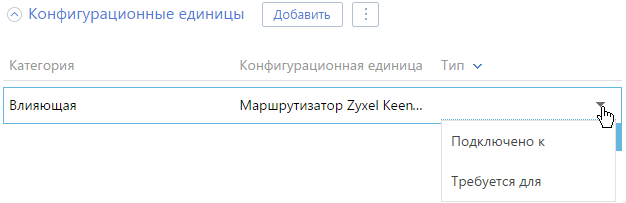
В результате будет установлена взаимосвязь между сервисом и конфигурационной единицей. Если при добавлении взаимосвязи была выбрана категория “Влияющая”, то для конфигурационной единицы, с которой была установлена взаимосвязь, на вкладке [Взаимосвязи] на деталь [Сервисы] будет добавлена обратная взаимосвязь с категорией “Зависимая”. В поле [Тип] обратной взаимосвязи будет автоматически указан обратный тип взаимосвязи, в соответствии с наполнением справочника “Тип зависимости объектов”. Например, если тип добавленной взаимосвязи — “Требуется для”, то тип обратной взаимосвязи — “Установлено на”.
8.Аналогичным образом добавьте все остальные взаимосвязи с конфигурационной единицей.
9.Добавьте взаимосвязи со связанными сервисами, нажав на кнопку [Добавить] детали [Связанные сервисы] и повторите пункты 5. — 7.
10.При необходимости перейдите в раздел [Конфигурации] и добавьте недостающие взаимосвязи между конфигурационными единицами.
В результате в системе будут построены взаимосвязи между сервисами и конфигурационными единицами, что позволит отображать сервисно-ресурсную модель для сервисов и конфигурационных единиц при обработке обращений либо планировании изменений.






